Microsoft Office е един от най-популярните пакети за производителност в света, предлагащ набор от мощни инструменти за създаване и управление на документи, презентации, електронни таблици и др. Докато Office се предлага с няколко езикови опции, включително английски, френски, испански и немски, това не винаги е достатъчно за потребители, които трябва да работят с документи на други езици.
За щастие Microsoft предлага пакети за езикови аксесоари, които могат да бъдат изтеглени и инсталирани, за да се добави поддръжка за допълнителни езици. В зависимост от вашата версия, тези пакети са налични за Office 2016, 2019 и 365.
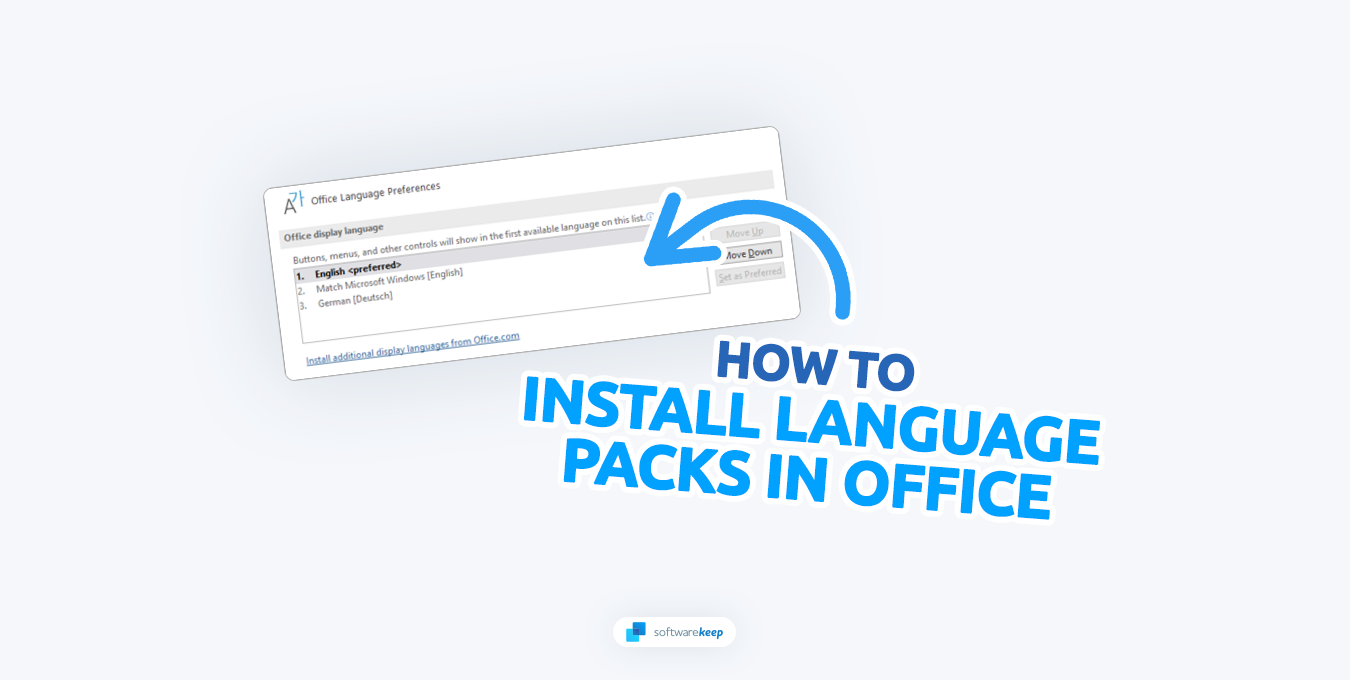
В тази статия ще ви преведем през стъпките, необходими за изтегляне и инсталиране на езиков пакет за аксесоари за вашата версия на Office. Ще обсъдим също предимствата от използването на различни езици в Office и защо трябва да обмислите инсталирането на езиков пакет, за да извлечете повече от вашия софтуер.
Съдържание
- Защо да използвате различни езици в Office?
- Как да изтеглите езиков пакет за Office
- Как да инсталирате езиков пакет за Office
- често задавани въпроси
Защо да използвате различни езици в Office?
Може да искате да използвате различни езици в Office по много причини. Може би си сътрудничите с колеги в друга държава или изучавате чужд език и искате да практикувате да го използвате в сценарии от реалния свят. Може би работите върху документ, който включва цитати или препратки на чужд език, или просто предпочитате да използвате Office на родния си език.
Каквато и да е причината ви, Office предлага набор от езикови опции, за да отговори на вашите нужди. С пакетите за езикови аксесоари можете да отключите поддръжка за допълнителни езици и да се възползвате от всички мощни функции, които Office предлага.
Как да изтеглите езиков пакет за Office
Преди да започнете да използвате пакет за езикови аксесоари, ще трябва да го изтеглите от уебсайта на Microsoft. Има няколко лесни стъпки, които трябва да следвате:
- Първо ще трябва да определите коя версия на Office използвате — Office 2013, Office 2016, 2019 или Microsoft 365. Можете да намерите тази информация в менюто Помощ на вашето копие на Office.
- Отидете до страницата Language Accessory Pack за Microsoft 365, като използвате всеки уеб браузър. Това е официалната страница на Microsoft за изтегляне на езикови пакети за аксесоари за съвместими продукти на Office.
- Използвайте падащото меню и изберете езика, който искате да инсталирате, след което щракнете върху „ Изтегляне (32-битов) “ или „ Изтегляне (64-битов) “, в зависимост от вашата операционна система.
- Проверете дали има инструкции за изтегляне за вашия език. В някои случаи може да се наложи да извършите няколко допълнителни стъпки, за да накарате пакета да работи. Ако колоната „ Инструкции за изтегляне “ е празна, можете да инсталирате езиковия пакет веднага.
- Изчакайте изтеглянето да завърши. След като приключите, можете да инсталирате пакета на вашия компютър.
Коя архитектура да избера?
Трябва да проверите информацията за вашата система, ако не сте сигурни коя архитектура да изберете. За да определите архитектурата на вашата система , отворете контролния панел , изберете „ Система “ и след това щракнете отново върху „ Система “. Тук проверете записа „ Тип система “, за да видите кой тип процесор използва вашата система — 32-битов или 64-битов.
Повечето съвременни компютри работят с 64-битов процесор, но е най-добре да проверите отново, преди да изтеглите и инсталирате езиков пакет с аксесоари.
Как да инсталирате езиков пакет за Office
След като изтеглите езиковия пакет, ще трябва да го инсталирате на вашата система. За щастие този процес е улеснен от Office Installer. Ето стъпките, които трябва да следвате.
- Щракнете двукратно върху файла, който сте изтеглили. Трябва да има име като " OfficeSetup.exe " или подобно.
- Когато бъдете подканени, щракнете върху „ Да “, за да позволите на инсталатора да направи всички необходими промени на вашето устройство. Моля, имайте предвид, че ви е необходим администраторски акаунт, за да направите тези промени.
- Инсталаторът автоматично ще започне инсталирането на избрания езиков пакет с аксесоари. Това може да отнеме няколко минути в зависимост от вашето устройство и езиковия пакет.
Когато инсталаторът приключи, трябва да можете да използвате новия език в Office без допълнителни промени. Повторете този процес за всички езикови пакети, които искате да инсталирате.
ЧЗВ
Какво е езиков пакет на Microsoft Office?
Езиковият пакет на Microsoft Office е набор от допълнителни инструменти, които могат да се добавят към Microsoft Office за подобряване на функционалността. Те включват опции за показване, функции за помощ и възможности за корекция за много езици.
Колко езикови пакета има за Microsoft Office?
Налични са над 100 езикови пакета за Office.
Трябва ли да деинсталирам езиков пакет, преди да инсталирам друг?
Не, не е необходимо да деинсталирате съществуващ езиков пакет, преди да изтеглите и инсталирате друг.
Безплатни ли са езиковите пакети на Office?
Езиковите пакети се продаваха отделно, но днес те могат да бъдат изтеглени директно от Microsoft безплатно. За да осигурите чиста инсталация на езиковия пакет, първо трябва да се уверите, че всичките ви приложения на Office са инсталирани първо и след това да инсталирате езиковия пакет.
Къде се съхраняват езиковите пакети на Office в Windows?
Езиков пакет е инсталиран в директорията " %SystemRoot%\System32%Language-ID% ", където " %Language-ID% " е идентификаторът за въпросния език. Например, директорията за испански ще бъде " C:\Windows\System32\es-ES ".
Заключение
Microsoft Office се предлага с няколко езикови опции, но ако имате нужда от повече разнообразие или специални функции за определен език, изтеглянето и инсталирането на пакети за езикови аксесоари е правилният начин. Microsoft улеснява намирането на подходящия пакет аксесоари за вашата версия на Office и само с няколко щраквания можете да имате достъп до всякакви допълнителни функции, които добавят стойност към вашето изживяване в Office.
Надяваме се, че тази статия ви е помогнала да разберете как да инсталирате Language Accessory Packs на вашия компютър и какви са ползите от това. Забавлявайте се, изследвайки всички нови езици!
Още нещо
Радваме се, че прочетохте тази статия. :) Благодаря ви, че прочетохте.
Ако имате секунда, моля, споделете тази статия в социалните мрежи; някой друг също може да се възползва.
Абонирайте се за нашия бюлетин и бъдете първите, които ще четат нашите бъдещи статии, рецензии и публикации в блогове направо от входящата си поща. Ние също така предлагаме сделки, промоции и актуализации за нашите продукти и ги споделяме по имейл. Няма да пропуснете нито един.
Свързани статии
» Езиков пакет за аксесоари за по-нови версии на Office
» Как да промените езика в Word за Mac 2016
» Как да промените езика на Windows 11 Widgets